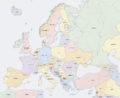Ayuda:Confección de mapas con GMT
| Taller gráfico | ||
|---|---|---|
Tareas
| ||
|
Apoyo
| ||
|
Software | ||
|
No olvides
|

Introducción
[editar]Si se desea hacer un mapa adecuado e interesante para un artículo de Wikipedia, esta tarea puede convertirse en algo engorroso si no se tiene herramientas adecuadas.
Normalmente se debe buscar un mapa existente, libre de derechos, escanearlo (digitalizarlo) y agregarle la información deseada: fronteras, ríos, costas, caminos, etc. Especialmente difícil se torna el trabajo cuando el mapa debe contener información topográfica: montes, valles, etc. Recién en ese momento se puede iniciar el trabajo para el cual se pensó el mapa: estadísticas, flujos, densidades de ... etc.
GMT son las siglas en inglés de Generic Mapping Tools o en castellano, herramientas para la generación de mapas. Es un paquete de software abierto y gratuito de alrededor de 60 programas y bases de datos que son entregados para uso público bajo una licencia GNU General Public License. Con ellos se pueden generar mapas de excelente calidad, en diferentes proyecciones, resoluciones, colores y muchos otros efectos. Está disponible para los sistemas operativos Unix, GNU/Linux y Microsoft Windows.
Esta página intenta explicar los pasos básicos para generar mapas.
Ejemplos
[editar]Como ejemplo de sus potencialidades podemos apreciar a continuación los siguientes mapas generados con GMT.
Numerosos otros ejemplos pueden ser vistos en Wikipedia Commons
-
Ejemplo Sudáfrica de este artículo.
-
Topografía de Pakistán hecho por BishkekRocks
-
Países de Europa hecho por San Jose
-
Alianzas militares durante la guerra fría hecho por San Jose
-
Sacro Imperio Romano en el siglo 14. hecho por Captain Blood
-
Condado fronterizo de Brandenburgo bajo los Ascanios hecho por Captain Blood
-
Guerras pérsicas hecho por Captain Blood
-
Ejemplo Ries de Nördlingen de este artículo.
El programa
[editar]¿Qué es GMT?
[editar]Como se explica en la página web oficial de GMT, GMT, siglas en inglés de Generic Mapping Tools, es decir Herramientas para la Generación de mapas, es un paquete gratuito de programas de software abierto, compuesto de alrededor de 60 archivos de comandos [1], para la elaboración de datos geográficos y, en general, datos en dos y tres dimensiones, incluyendo algoritmos para filtración, proyección, superposición de mallas, etc. Puede generar ilustraciones en archivos Postscript que van desde dibujos en tres dimensiones hasta superficies de tres dimensiones coloreadas. GMT puede generar aproximadamente 30 tipos de proyecciones geográficas y contiene información en sus archivos sobre ríos, costas y fronteras nacionales.
De ellos necesitamos solo un puñado. GMT también puede leer costas, fronteras, ríos y lagos como vectores (es decir como curvas matemáticas) y es compatible directa o indirectamente, a través de conversiones, con conocidas bases de datos geográficos.
GMT no dispone originalmente de una interfaz gráfica de usuario. Para la generación de mapas se debe recurrir al intérprete de comandos (línea de comandos) del sistema operativo en el que se esté utilizando el programa. Es ahí donde se introducen los comandos con sus parámetros correspondientes para que así se genere una imagen en PostScript, un archivo con la extensión ps. El fichero Postscript así creado puede ser convertido a otros formatos y posteriormente editado con un programa para edición de imágenes. Los mapas generados deben ser licenciados con la Licencia de documentación libre GNU.
También debe decirse que algunos datos en los registros de GMT pueden estar desactualizados o levemente errados. Por ejemplo, el tamaño del Mar de Aral y el Lago Chad están incorrectos, el Lago Sariqamish falta. Las desembocaduras de grandes ríos (Amazonas y Río Lena) faltan a veces y las fronteras no son correctas sobre los ríos. Además las fronteras en Timor Oriental, Ciudad del Vaticano, El Líbano y Eritrea no están trazadas completamente o faltan como en el caso de Israel o en las cercanías de Stettin. En el caso de Irak, Yemen, Omán y Emiratos Árabes Unidos, las fronteras mostradas no son las actuales.
Estos errores pueden ser corregidos en postproducción con un programa de edición de imágenes tipo Gimp o Photoshop, entre otros.
Para la introducción de topónimos se necesitan por supuesto las coordenadas del texto y sus características[2].
Instalación de GMT
[editar]La instalación, si bien es sencilla, requiere un mínimo de destreza y conocimientos del sistema operativo. También se necesitan las herramientas adecuadas para desempacar archivos ZIP o gz, un cliente FTP, un editor de texto, etc. Aquí solo podemos dar una somera explicación de los pasos principales para Unix y sus derivados y Microsoft Windows.
- verificar que se tiene los derechos necesarios para la instalación y la ejecución de los programas.
- elegir el paquete a descargar desde la página web de GMT según el sistema operativo.
- Descargar el software a través de Internet.
- elegir el directorio donde se instalará el software.
- desempacar, configurar y compilar los programas.
- instalar los archivos de alta resolución.
- adaptar las variables de entorno.
GMT, desde la versión 4.2.0, ofrece para Unix o GNU/Linux y otros sistemas operativos afines un guion bash que se encarga de realizar la descarga e instalación completa una vez rellenado un formulario con los datos para una instalación adaptada al equipo donde se vaya a instalar el programa.
Para la instalación en Microsoft Windows se debe seguir los siguientes pasos:
- descargar GMT_exe.zip, GMT_share.zip, GMT_coast.zip y netcdf-3.6.1-win32.zip . Indicación: el nombre del archivo puede cambiar con la versión.
- desempaquetar los archivos GMT_exe.zip, GMT_share.zip, GMT_coast.zip en el directorio C:\gmt (los archivos deben ser desempaquetados en ese directorio, en otro caso nada funcionará)
- desempacar el archivo netcdf-3.6.1-win32.zip en C:\gmt\bin
- para costas, ríos y fronteras de alta resolución se debe descargar y desempacar adicionalmente el archivo GMT_high.zip y para la más alta resolución GMT_full.zip en C:\gmt.
Puesta en marcha de GMT
[editar]En Unix y sus derivados se debe adecuar la variables de entorno PATH y MANPATH para facilitar el uso. Pero aún sin ellas se puede ya comenzar con
cd GMTdirectorio/bin
./pscoast
Debería aparecer un mensaje de error por la falta de parámetros.
- Abrir la ventana del intérprete de comandos de Microsoft Windows siguiendo Windows Start → Programas → Accesorios.
- Cambiar de directorio:
cd C:\gmt\src, [Enter] - Ejecutar GMT en el trasfondo:
gmtenv.bat, [Enter] - Cambiar el directorio:
cd C:\gmt\bin, [Enter]
Ahora GMT está dispuesto a trabajar. Para ejecutar los commandos se debe tener derechos de administración en Microsoft Windows 2000 y XP, en caso contrario no funciona.
Confección de mapas GMT con pscoast
[editar]Con el comando pscoast[3] se puede editar un mapa, que contenga riberas de ríos, lagos y mares más las fronteras. Una gran cantidad de parámetros puede dar al mapa el detalle requerido para su fin.
A continuación, se muestran las más importantes funciones de pscoast (con los parámetros que las definen) y tres ejemplos de uso.
Parámetros
[editar]Parámetros obligatorios:
-J[Tipo de proyección][Parámetro según proyección]/[Tamaño del mapa]
Este parámetro se refiere al tipo de proyección usado en el mapa y es indicado con una letra.[4] Otros parámetros dependen del tipo de proyección requerido.[3] El último valor determina el tamaño del mapa, en centímetros, (p.e.: 20c) o en escala (p.e.: 1:750000). Si está indicado en centímetros, se utiliza la letra mayúscula, si está indicado en escala se utiliza una minúscula. El tamaño máximo del mapa es, por defecto, el de una hoja DIN A4. Para mapas más grandes debe utilizarse el parámetro --PAPER_MEDIA en el comando, por ejemplo --PAPER_MEDIA=A3 , ver 'Cambios opcionales a los modos standard de GMT' más adelante.
-R
El parámetro R determina la sección del globo terráqueo que será editada. Para ello espera 4 números que definen latidudes y longitudes en notación decimal (recordemos: a°b'c" = a+b/60+c/3600), y que son interpretados según sean ó no sean seguidos por una r. La longitud puede ser anotada como un número positivo (a la derecha de Greenwich) ó negativo (a la izquierda de Greenwich). Esto significa que la longitud +350° puede ser expresada también como -10°.
Si no son seguidos por una r, los números son interpretados sucesivamente como límite oeste, límite este, límite sur, límite norte de la sección a editar. Ejemplo: -R285.5/287.8/-44/-41.4 define la Isla de Chiloé como sección a editar.
Si son seguidos por una r, los números son interpretados como longitud y latitud del vértice inferior izquierdo y longitud y latitud del vértice superior derecho de la sección a editar. Ejemplo: -R285.5/-44/287.8/-41.4r define la misma sección anterior, la Isla de Chiloé, pero esta vez con vértice izquierdo inferior y vértice derecho superior.
Algunos tipos de proyección permiten solo uno de estos tipos de interpretación.
Tanto en el hemisferio norte como en el hemisferio sur se mantiene la convención "arriba es el norte". En ninguna de las interpretaciones posibles se sigue la norma "de mayor a menor" ó "de menor a mayor".
>[directorio del archivo][nombre del archivo(sin extensión)].ps
Al final del comando se debe indicar de esta forma en cual archivo se almacena el mapa. Sin indicación del directorio, el archivo queda almacenado en C:\gmt\bin\ .
Si se trata de un comando que debe agregar datos a un mapa ya existente, se debe utilizar el signo >>, un doble mayor que, y se debe considerar el uso de los parámetros -K y/o -O, según sea el archivo inicial, intermedio o final como explicaremos más adelante.
Parámetros opcionales:
Para los siguientes parámetros la indicación R/G/B puede ser cambiada por el nombre en inglés del color, por ejemplo: "red", "green", "yellow", "blue", .. etc.
-G[Rojo]/[Verde]/[Azul]
El parámetro G determina, por medio del Modelo de color RGB, el color de los continentes.[5]
-S[Rojo]/[Verde]/[Azul]
El parámetro S determina, por medio del Modelo de color RGB, el color de los mares.
-W[Espesor]/[Rojo]/[Verde]/[Azul]
El parámetro W determina, el espesor de las líneas que marcan las costas y , por medio del Modelo de color RGB, el color de ellas.
-I[Tipo]/[Espesor]/[Rojo]/[Verde]/[Azul]
El parámetro I especifica tipo, espesor y color de la representación de ríos. El tipo va de 1 (ríos grandes) a 10 (canales pequeños o de existencia intermitente).
Con una letra a a la derecha se muestran todos las corrientes de agua.
-N[Tipo]/[Espesor]/[Rojo]/[Verde]/[Azul]
El parámetro N determina el tipo, espesor y por medio del Modelo de color RGB el color de las líneas que marcan las fronteras en el mapa. El tipo 1 marca fronteras territoriales nacionales, 2 fronteras de los estados federales en EE. UU. y 3 las fronteras marítimas. Con una a a la derecha, se trazan todas las fronteras.
-D[Resolución]
La opción D selecciona la resolución con que se confeciona el mapa. Se puede elegir entre:
- c (tosca)
- l (baja)
- i (mediana)
- h (alta)
- f (muy alta)
Para resolución alta y muy alta se debe haber instalado los archivos necesarios anteriormente. Los programas confeccionan un mapa por defecto con l (baja).
-A[Límite inferior de resolución en kilómetros cuadrados]
La opción A impide la representación de lagos e islas de área menor que el valor límite dado en kilómetros cuadrados. Por defecto se representan todos.
-B
La opción B determina la manera de mostrar una malla con las latutidudes y longitudes.
-B[frecuencia de escala]g[frecuencia de malla]
aquí el primer número especifica cada cuántos grados se imprime la latitud o longitud. El número después de la g especifica cada cuántos grados se debe trazar una línea de la malla. El número puede ser en grados (p.e.: 10) en minutos (p.e.: 30m) o en segundos (p.e.: 20c). Si solo la malla debe aparecer en el mapa, entonces déje fuera la g y el número a la derecha, (p.e: -B10). Ambos valores son aplicados tanto para latitudes como longitudes.
-B[frec.esc.lon]g[frec.mall.lon]/[frec.esc.lat]g[frec.mall.lat]
Si se desea frecuencias diferentes para las latitudes y longitudes, estas se pueden separar con una barra diagonal como señalado arriba. El significado es el mismo que en la especificación común.
-L[f][longitud]/[latitud]/[paralelo]/[largo]
La opción L agrega al mapa un rótulo de escala, una línea recta subdividida en tramos que tienen una indicación de distancia, para que el lector pueda evaluar aproximadamente las distancias en el mapa. El rótulo se encuentra en la posición dada por longitud y latitud y es válida para las distancias sobre el paralelo paralelo y tiene un largo de largo kilómetros. Para un rótulo sencillo se debe obviar la f.
-T[f][longitud]/[latitud]/[talla]/[subdivisión]
Esta opción determina la apariencia de una Rosa de los vientos que aparece en la posición dada por longitud/latitud con un tamaño talla y subdivisiones (de 1-3). Para una flecha sencilla hacia el norte, déjese de lado la f a la derecha de la T y el número de subdivisiones también.
-P
Gira la página de tal modo que el lado más largo queda en posición vertical (P de Portrait, es decir retrato. La otra posición es llamada Landscape, es decir paisaje).
-K
Comunica al programa que los datos para ese archivo Postscript no son los últimos, si no que seguirán otros.
-O
Comunica al programa que debe agregar sus datos al archivo Postscript que ya existe. (La O proviene del inglés Overlay, que significa capa sobrepuesta).
-V
El programa debe entregar mensajes sobre las operaciones que está realizando. Muy útil para la solución de problemas.
Cambios opcionales a los modos standard de GMT:[6]


En cada mandato se pueden cambiar los siguientes parámetros que determinan algunas propiedades del mapa:
--LABEL_FONT_SIZE=[tamaño]
Cambia el tamaño de la escritura en el rótulo de escala. Estándar es 24.
--HEADER_FONT_SIZE=[tamaño]
Cambia el tamaño de la escritura en la Rosa de los vientos. Estándar es 36.
--ANNOT_FONT_SIZE_PRIMARY=[tamaño]
Cambia el tamaño de la escritura del eje de latitudes y longitudes. Estándar es 14.
--DOTS_PR_INCH=[dpi]
Cambia la resolución de la página (dpi = dots per inch) en el archivo final. Estándar es 300. La resolución final depende de:- La resolución de los datos usados (ver parámetros opcionales -D: c, l, i, h, f)
- La resolución con que se aplican esos datos a la imagen (--DOTS_PR_INCH)
- Eventualmente la resolución con que se transforme la imagen .ps en un .png ó algún otro formato
- La resolución del dispositivo que interpreta la imagen creada
No tiene sentido una resolución mayor que la del dispositivo, (monitor, plotter ó impresora) en el cual será representado el mapa ni mayor que la necesaria para el tema.
--PAPER_MEDIA=[tipodepagina]
Cambia la norma de la página a usar. Otros valores posibles son letter, A3, A2, A1 ... Ver Norma DIN. Estándar es A4.
--BASEMAP_TYPE=[tipo de marco en torno al mapa]
fancy ó plain define un marco en torno al mapa. fancy crea un marco grueso, que cambia entre blanco y negro en cada meridiano ó paralelo dibujado. plain dibuja solo una línea negra en torno al mapa. Estándar es fancy.
--FRAME_WIDTH=[ancho del marco del mapa]
Determina el ancho del marco del mapa, por ejemplo 0.4c. Estándar es 0.2c.
--GRID_CROSS_SIZE_SECONDARY=[cruz o línea]
Determina si se deben dibujar los paralelos y meridianos completos [0] o solo una pequeña cruz en sus intersecciones [>0]. Estándar es 0.
Ejemplo Estados Unidos
[editar]pscoast -JM-96/37/25c -R-129/-63/23/51 -Ba10g0/a5g0 -G252/245/227 -S218/240/253 -W0.25p,39/170/234 -N1/0.5p,120/120/120 -N2/0.25p,120/120/120,2_1:0p -Di -A2000 -P --PLOT_DEGREE_FORMAT=ddd:mm:ss --PAPER_MEDIA=A3 >C:\Karten\usa.ps

Explicación:
-JM-96/37/25c: Como proyección (-J) se elige la Mercator (M) con el meridiano -96/37 y un ancho de representación de 25 cm en el archivo de salida.
-R-129/-63/23/51: El sector a representar (-R) va desde longitud -129 a -63 y latutud 23 a 51, es decir casi toda la tierra.
-Ba10g0/a5g0: Latidud y longitud son representados (-B). El dato numérico de la longitud está dado cada 10 grados (a10). En el caso de las latitudes, el dato numérico se da cada 5 grados (a5).
-G252/245/227: El color de los continentes (-G) está dado por el Modelo de color RGB.
-S218/240/253: El color de los océanos (-S) según el Modelo de color RGB
-W0.25p,39/170/234: Las líneas costeras (-W) tienen un espesor de 0,25 y el color RGB 39/170/234.
-N1/0.5p,120/120/120: Las fronteras (-N) trazadas son del tipo 1 (solo fronteras nacionales) y tienen un espeso de 0,5 y el color RGB 120/120/120.
-N2/0.25p,120/120/120,2_1:0p: Las fronteras (-N) trazadas son del tipo 2 y tienen un espeso de 0,25 y el color RGB 120/120/120 y una estructura (2_1:0p).
-Di: La resolución (-D) es mediana (i).
-A2000: la precisión de los detalles (-A) es 2000, es decir, islas y lagos de área menor que 2000 km² , no están representados.
-P: La página tiene su dimensión más larga sobre el eje vertical.
--PLOT_DEGREE_FORMAT=ddd:mm:ss: Longitud de etiquetado.
--PAPER_MEDIA=A3: El formato del mapa será A3.
>c:\Karten\usa.ps: el archivo de salida con el resultado usa.ps está en el directorio C:\Karten\
Ejemplo Nueva Zelanda
[editar]pscoast -Jl173/-41/-44/-38/1:10000000 -R164/-49/180/-33r -G255/242/223 -S208/229/242 -W1/0/84/223 -Ia/1/143/176/230 -Dh -A50 -B2g2 -Lf177.5/-48/-41/400 -P >neuseeland.ps

Explicación:
-Jl173/-41/-44/-38/1:10000000: La proyección (-J) elegida es la cónica de Lambert (l) . El meridiano 173 y la latitud -41. es el centro del mapa, las latitudes -44 y -38 son las referencias y la escala en el archivo de salida es 1:10000000.
-R164/-49/180/-33r: La sección del mapa (-R) está dada por dos vértices diagonalmente opuestos (r) y va desde el vértice inferior izquierdo definido por longitud 164 y latitud -49 hasta el vértice superior derecho definido por longitud 180 y latitud -33.
-G255/242/223: El color de los continentes (-G) está dado por el Modelo de color RGB.
-S208/229/242: El color de los océanos (-S) según el Modelo de color RGB
-W1/0/84/223: las líneas de costas(-W) tienen un espesor de 1 y un color RGB 0/84/223.
-Ia/1/143/176/230: Todos los ríos (-Ia) son trazados con líneas de un espesor 1 y un color RGB 143/176/230.
-Dh: La resolución de las líneas (-D) es alta (h). Esto solo es posible cuando el archivo GMT_high.zip está instalado.
-A50: la precisión de los detalles (-A) es 50, es decir, islas y lagos de área menor que 50 km² , no están representados.
-B2g2: Las ejes de latitudes y longitudes y también una malla son dibujados. Los ejes de latitudes y longitudes llevan la indicación del valor (-B) cada 2 grados y la malla también (g) se traza cada 2 grados.
-Lf177.5/-48/-41/400: Se representa un rótulo de escala (-L) con una estructura blanco y negro (f) a partir del punto longitud 177,5 y latitud -48, las distancias corresponden a la latitud -41 y tiene un largo de 400 km.
-P: La página tiene su dimensión más larga sobre el eje vertical.
>neuseeland.ps: El archivo de salida es neuseeland.ps en el directorio C:\gmt\bin\
Ejemplo Ruegen
[editar]pscoast -Ja13.42/54.42/1:750000 -R12.57/54/14.27/54.91r -G255/242/223 -S208/229/242 -W1/0/84/223 -Df -B10mg10m/10mg5m -Lf12.92/54.09/54.42/30 -Tf14/54.75/1/2 -P --LABEL_FONT_SIZE=16 --HEADER_FONT_SIZE=16 >ruegen.ps

Explicación:
-Ja13.42/54.42/1:750000: Projección (-J) elegida es la azimutal (a) . La longitud 13,42 y latitud 54,42 es el centro del mapa y la escala a usar es 1:750000.
-R12.57/54/14.27/54.91r: La sección a representar (-R) está definida por dos vértices opuestos de un cuadrante (r) y va desde izquierda inferior longitud 12,57 latitud 54 hasta derecha superior longitud 14,27 latitud 54,91.
-G255/242/223: El color de los continentes (-G) está dado por el Modelo de color RGB.
-S208/229/242: El color de los océanos (-S) según el Modelo de color RGB.
-W1/0/84/223: Las líneas de costas(-W) tienen un espesor de 1 y un color RGB 0/84/223.
-Df: La resolución (-D) es muy alta (f). Esto es solo posible si el archivo GMT_full.zip está instalado.
-B10mg10m/10mg5m: Latidud y longitud son representados (-B). El dato numérico de la longitud está dado cada 10 minutos (10m) y también cada 10 minutos (g10m) la malla. En el caso de las latitudes, el dato numérico se da cada 10 minutos y cada 5 minutos (g5m) una línea de la malla.
-Lf12.92/54.09/54.42/30: Un rótulo de escala (-L) aparece en blanco y negro (f) en la posición longitud 12,92 latitud 54,09 con distancias válidas sobre la latitud 54,42 con un largo de 30 km.
-Tf14/54.75/1/2: Se representa también una Rosa de los vientos (-T) en blanco y negro (f) ubicada en la posición longitud 14 latitud 54,75, su tamaño es de 1 y las cuatro direcciones cardinales son subdivididas otra vez (2).
-P: La página tiene su dimensión más larga sobre el eje vertical.
--LABEL_FONT_SIZE=16: El tamaño de la escritura en el rótulo de escala es cambiado a 16.
--HEADER_FONT_SIZE=16: El tamaño de la escritura en la Rosa de los vientos es cambiado a 16.
>ruegen.ps: El archivo de salida es ruegen.ps en el directorio C:\GMT\bin\
Textos en mapas GMT con pstext
[editar]Con el comando psxy[7] se pueden imprimir símbolos sobre el mapa.
Con el comando pstext[8] se puede agregar la toponimia u otros textos al mapa.
En ambos casos la ubicación[2], tamaño, color, ángulo, justificación y el objeto mismo (texto o símbolo a imprimir) deben ser dadas en un archivo. El símbolo a imprimir puede ser dado también en el comando.
Al archivo que contiene estos datos lo llamamos Lista de coordenadas.
Lista de coordenadas
[editar]Para confeccionar un mapa con toponimia u otros textos es necesario editar previamente un archivo. Para esto se puede utilizar cualquier editor de texto del sistema operativo. El archivo, con la extensión .txt, debe ser almacenado, en caso de Microsoft Windows en el directorio C:\gmt\bin
El contenido de ese archivo está ordenado por un esquema fijo que define el significado de cada columna.
- La primera columna define la longitud del comienzo del texto.
- La segunda columna define la latitud del comienzo del texto
- La tercera columna define el tamaño de la escritura del texto.
- La cuarta columna define el ángulo en grados del texto con respecto a un paralelo (positivo en el sentido contrario a los punteros del reloj).
- La quinta columna define el tipo de escritura. Una lista completa de los tipos instalados se obtiene con
pstext -L. - La sexta columna define la justificación mediante dos letras mayúsculas XY.
- Desde la séptima columna se encuentra el texto a imprimir en el mapa.
La justificación (XY) en la posición obedece a la siguiente convención:
La primera letra (X) indica la justificación vertical
- T arriba
- M en el medio
- B abajo
La segunda letra (Y) indica la justificación horizontal
- L a la izquierda
- C en el centro
- R a la derecha
Todas las líneas que comienzan con el símbolo "# " son interpretadas como un comentario y son descartadas por el programa.
| Código en archivo |
Símbolo en mapa |
Código en archivo |
Símbolo en mapa |
|---|---|---|---|
| \361 | ñ | \321 | Ñ |
| \341 | á | \301 | Á |
| \351 | é | \311 | É |
| \355 | í | \315 | Í |
| \363 | ó | \323 | Ó |
| \372 | ú | \332 | Ú |
Caracteres particulares del idioma castellano
[editar]Los códigos ingresados desde la séptima columna a la Lista de coordenadas se interpretan según el valor de la variable de entorno CHAR_ENCODING. (Estándar es ISOLatin1+ ó Standard+). Para utilizar las letras particulares del castellano (á, é, í, ó, ú, ñ ...), esta variable debe tener el valor ISOLatin+ y en el archivo se debe anotar el código (octal) que aparece en la tabla de conversión a la derecha en vez de la letra castellana. La tabla completa esta en esta referencia.[9]. Para declarar la variable de entorno ejecuta en tu línea de mandatos
- export CHAR_ENCODING=ISOLatin+
ó directamente agrega a tu mandato pstext el argumento --CHAR_ENCODING=ISOLatin+
- pstext ... --CHAR_ENCODING=ISOLatin+ ...
En general, es recomendable usar un editor de imágenes para agregar texto al mapa. Es más flexible, fácil y además permite rápidamente crear imágenes con texto en diferentes idiomas. Ver Como crear y mantener ilustraciones para diferentes idiomas con Inkscape.
Ejemplo Islas de Chiloé
[editar]La lista de coordenadas de este ejemplo está almacenada en un archivo llamado islasdechiloe.txt en directorio C:\gmt\bin .
# File islasdechiloe.txt # longitud latitud talla ángulo tipo Justif Texto -73:55 -41:53 12 0 0 BR Ancud 286:20 -42:22 12 0 0 BL Dalcahue -72:58 -42:20 12 -45 0 BL Fiordo Re\361ihue 286:25 -42:25 12 0 0 BL Curaco de V\351lez 286.50 -42:52 12 0 0 BL Queil\351n 286:22 -43:07 12 0 0 BL Quell\363n 286:00 -42:30 20 90 0 TC Isla Grande de Chilo\351 287:18 -42:55 12 0 0 BL Chait\351n 285:40 -43:28 12 0 0 BL Isla Quil\341n
Para generar este mapa debemos ejecutar 3 comandos sucesivamente:
pscoast -JL-73/-42.5/-43/-42/18c -R-74.5/-43.6/-72.4/-41.4r -G255/242/223 -S208/229/242 -W0.5/0/84/223 -I1/0.5/0/84/223 -I2/0.5/143/176/230 -Dh -A15 -P -K -V > islasdechiloe.pspsxy islasdechiloe.txt -JL-73/-42.5/-43/-42/18c -R-74.5/-43.6/-72.4/-41.4r -Sa0.1 -G196/80/80 -W1/0/0/0 -P -K -O -V>> islasdechiloe.pspstext islasdechiloe.txt -JL-73/-42.5/-43/-42/18c -R-74.5/-43.6/-72.4/-41.4r -G196/80/80 -S2/0/0/0 -Dj0.05/0.05 -P -O -V>> islasdechiloe.ps

Antes de continuar con la explicación de los parámetros, observemos:
- las diferencias en >
- el primer comando tiene un solo > (símbolos "mayor que") antes del archivo de salida.
- el segundo y el tercer comando, en cambio, tienen >> , (dos símbolos "mayor que") antes del archivo de salida.
- las diferencias en -K y -O
- el primer comando tiene solo -K.
- los comandos intermedios tienen -K y -O.
- el último comando tiene solo -O.
Primer comando
pscoast -JL-73/-42.5/-43/-42/18c -R-74.5/-43.6/-72.4/-41.4r -G255/242/223 -S208/229/242 -W0.5/0/84/223 -I1/0.5/0/84/223 -I2/0.5/143/176/230 -Dh -A15 -P -K -VVV > islasdechiloe.ps
Explicación:
pscoast: Generación de un mapa básico.
-JL-73/-42.5/-43/-42/18c: Proyección (-J) cónica de Lambert (L), el centro del mapa es -73/-42.5 , las referencias son las latitudes -43 y -42. El ancho en la página es 18 cm.
-R-74.5/-43.6/-72.4/-41.4r: La sección del mapa (-R) está definida por vértices opuestos (r), inferior izquierdo es -74.5/-43.6 y superior derecho es -72.4/-41.4 .
-G255/242/223: El color de los continentes (-G) está dado por el Modelo de color RGB.
-S208/229/242: El color de los océanos (-S) es RGB 208/229/242.
-W0.5/0/84/223: Las líneas de costas(-W) tienen un espesor de 0.5 y un color RGB 0/84/223.
-I1/0.5/0/84/223: Ríos (-I) mayores (1) son trazados con un espesor de 0.5 y el color RGB 0/84/223.
-I2/0.5/143/176/230: Ríos (-I) del tipo 2 son trazados con una línea de 0.5 espesor con el color RGB 143/176/230.
-Dh: La resolución (-D) del mapa es alta (h). Esto solo es posible si GMT_high.zip ya ha sido instalado.
-A25: Lagos e islas de área menor a 25 km² no están dibujados.
-P: El lado más largo de la página está en la dirección vertical.
-K: Indicación al programa que no cierre el archivo Postscript porque faltan datos que agregar.
>islasdechiloe.ps: El nombre del archivo Postscript de salida en el directorio C:\GMT\bin\ .
-V: El programa debe informar a través de mensajes sobre las operaciones que realiza.
Segundo comando
psxy islasdechiloe.txt -JL-73/-42.5/-43/-42/18c -R-74.5/-43.6/-72.4/-41.4r -Sa0.1 -G196/80/80 -W1/0/0/0 -P -K -O -V>> islasdechiloe.ps
Explicación:
psxy: Imprime los símbolos sobre el mapa para todos los lugares nombrados en la lista de coordenadas.
islasdechiloe.txt: Nombre del archivo con la lista de coordenadas.
-JL-73/-42.5/-43/-42/18c: El tipo de proyección.
-R-74.5/-43.6/-72.4/-41.4r: La sección que comprende el mapa.
-Sa0.1: El símbolo de un lugar (-S) sobre el mapa es una estrella (a) con un tamaño de 0.1 .
-G196/80/80: El color del símbolo en RGB.
-W1/0/0/0: Se agrega a cada símbolo un contorno (-W) de espesor 1 y color RGB 0/0/0.
-P: El lado más largo de la página está en la dirección vertical.
-K: No cerrar el archivo..
-O: Ya existe un archivo con el nombre dado y no debe ser sobreescrito sino que los datos deben ser agregados.
>>islasdechiloe.ps: Archivo Postscript de salida al que deben ser agregados los datos.
Tercer comando
pstext islasdechiloe.txt -JL-73/-42.5/-43/-42/18c -R-74.5/-43.6/-72.4/-41.4r -G196/80/80 -S2/0/0/0 -Dj0.05/0.05 -P -O -VVV>> islasdechiloe.ps
Explicación:
pstext: Agrega texto sobre el mapa para todos los lugares nombrados en la lista de coordenadas.
islasdechiloe.txt: Nombre del archivo con la lista de coordenadas.
-JL-73/-42.5/-43/-42/18c: El tipo de proyección.
-R-74.5/-43.6/-72.4/-41.4r: La sección del globo que comprende el mapa.
-G196/80/80: El color de las letras (-G) es en RGB 196/80/80.
-S2/0/0/0: El contorno de las letras (-W) tiene un ancho 2 y color RGB 0/0/0.
-Dj0.05/0.05: La distancia desde el punto definido por las coordenadas hasta el texto (-D) no es medido absolutamente (-j) sino que considera las indicaciones de justificación dadas en la lista de coordenadas. La distancia horizontal es 0,05 y la distancia vertical es 0,05 también.
-P: El lado más largo de la página está en la dirección vertical.
-O: No se debe sobreescribir el archivo existente.
-VVV: El comando debe informar sobre las operaciones que realiza.
>>islasdechiloe.ps: Archivo de salida.
Ejemplo sur de Italia
[editar]En el directorio C:\gmt\bin se editan 6 listas de coordenadas:
- italia_urbana.txt
- italia_ciudades.txt
- italia_romana.txt
- italia_volcanes.txt
- italia_tierra.txt
- italia_mar.txt
De esta manera se pueden asignar diferentes características a diferentes textos. Este ejemplo puede ser entendido sin mayores explicaciones.

# File italia_urbana.txt 12:29 41:53 11 0 0 BL Rom 12:29 41:53 11 0 0 BL ____ 14:15 40:50 11 0 0 BR Neapel 13:22 38:07 11 0 0 BL Palermo
# File italia_ciudad.txt 16:52 41:08 11 0 0 TR Bari 15:05 37:30 11 0 0 BR Catania 15:33 38:11 11 0 0 TR Messina 17:14 40:28 11 0 0 BL Tarent 15:40 38:07 11 0 0 BL Reggio Calabria 15:33 41:28 11 0 0 BR Foggia 14:46 40:41 11 0 0 TL Salerno 15:17 37:05 11 0 0 BR Syrakus 12:54 41:28 11 0 0 BL Latina
# File italia_romana.txt 14:31 40:45 11 0 0 BL Pompeji
# File italia_volcan.txt 15:00 37:44 11 0 2 BC \276tna 15:13 38:48 11 0 2 BC Stromboli 14:25 40:49 11 0 2 BL Vesuv
# File italia_tierra.txt 15:00 41:15 12 -35 2 MC A p e n n i n h a l b i n s e l 14:00 37:40 12 0 2 MC S i z i l i e n
# File italia_mares.txt 17:50 41:30 12 -35 2 MC A d r i a t i s c h e s M e e r 17:30 37:40 12 0 2 MC I o n i s c h e s M e e r 13:30 39:20 12 0 2 MC T y r r h e n i s c h e s M e e r
pscoast -JL15/39.25/38/40.5/18c -R11.75/36.25/19/42.2r -G255/242/223 -S208/229/242 -W0.5/0/84/223 -Ia/0.5/143/176/230 -Dh -Lf17.25/36.65/35/200 -P -K --LABEL_FONT_SIZE=16 >italien.ps
psxy italia_urbana.txt -JL15/39.25/38/40.5/18c -R11.75/36.25/19/42.2r -Ss0.08 -G196/80/80 -W1/0/0/0 -P -K -O >>italien.ps
psxy italia_ciudad.txt -JL15/39.25/38/40.5/18c -R11.75/36.25/19/42.2r -Sc0.05 -G196/80/80 -W1/0/0/0 -P -K -O >>italien.ps
psxy italia_romana.txt -JL15/39.25/38/40.5/18c -R11.75/36.25/19/42.2r -Sl0.1/\134%12 -G0/0/0 -W3/0/0/0 -P -K -O >>italien.ps
psxy italia_volcan.txt -JL15/39.25/38/40.5/18c -R11.75/36.25/19/42.2r -St0.07 -G196/142/81 -W1/0/0/0 -P -K -O >>italien.ps
pstext italia_urbana.txt -JL15/39.25/38/40.5/18c -R11.75/36.25/19/42.2r -G0/0/0 -Dj0.05/0.05 -P -K -O >>italien.ps
pstext italia_ciudad.txt -JL15/39.25/38/40.5/18c -R11.75/36.25/19/42.2r -G0/0/0 -Dj0.04/0.04 -P -K -O >>italien.ps
pstext italia_ciudad.txt -JL15/39.25/38/40.5/18c -R11.75/36.25/19/42.2r -G0/0/0 -Dj0.06/0 -P -K -O >>italien.ps
pstext italia_volcan.txt -JL15/39.25/38/40.5/18c -R11.75/36.25/19/42.2r -G0/0/0 -Dj0/0.07 -P -K -O >>italien.ps
pstext italia_tierra.txt -JL15/39.25/38/40.5/18c -R11.75/36.25/19/42.2r -G191/166/134 -P -K -O >>italien.ps
pstext italia_mares.txt -JL15/39.25/38/40.5/18c -R11.75/36.25/19/42.2r -G130/165/216 -P -O >>italien.ps
Nuevo es solo el siguiente parámetro:
--LABEL_FONT_SIZE=16: El tamaño de letras del rótulo de escala es cambiado a 16 .
Confección de mapas GMT con relieve topográfico
[editar]Con los comandos grdimage[10],pscoast[3] y algunos otros comandos (grdgradient[11], psscale[12]) se puede confeccionar un mapa no solo con costas, ríos, fronteras y lagos sino también con un relieve topográfico.
Registros topográficos
[editar]Para poder representar un relieve en un mapa, debemos primero descargar de la red un registro topográfico. A continuación damos una somera explicación sobre los registros topográficos más importantes:
Es la nueva versión de ETOPO2, tiene una resolución de 2 minutos, es decir 3,6 km, y contiene alturas del terreno y profundidad del mar. Los archivos en formato CDF ofrecidos en ETOPO2 son compatibles con los archivos .grd de GMT y no es necesario convertirlos. Se debe descargar el archivo zip desde el servidor y movido a C:\gmt\bin para ser desempacado allí. Un servidor alternativo es este.
Tiene una resolución de 30 segundos, es decir 0,9 km, y contiene solo alturas. En la página web se puede descargar la sección pinchando el mapa en el lugar correspondiente. Luego debe ser desempacado en C:\gmt\bin.
Este archivo no es compatible con el formato .grd. La conversión se realiza con el comando xyz2grd[13].
Por ejemplo, para Sudáfrica se descarga el archivo k10g.gz y se le desempaca. Al archivo desempacado se le convierte en un archivo .grd mediante el comando
xyz2grd k10g -R0/90/-50/0 -I30c -ZTLh -F -N-500 -Gk10g.grd
Con todos los archivos GLOBE se procede de la misma manera, solo debe adecuarse el nombre del archivo y la sección del mapa en el comando anterior.
Es un registro muy preciso con una resolución de 3 segundos, es decir 90 m. Sin embargo, solo están disponibles las alturas terrestres entre latitud 60 norte y latitud 60 sur, y en algunos casos hay errores en los registros. A semejanza de GLOBE, estos registros deben ser convertidos a .grd .
Para nombrar sus archivos, SRTM3 usa la convención [dirección cardinal latitud inferior][dirección cardinal longitud izquierda].hgt. Es decir, las coordenadas dadas en el nombre son las del punto inferior izquierdo de la sección cartografiada.
Los archivos deben ser descargados desde el servidor, movidos a C:\gmt\bin y desempaquetados allí. Con el comando xyz2grd[13] se convierte el archivo .hgt en un archivo .grd.
Por ejemplo, para el Lago de Constanza debe descargarse el archivo N47E009.hgt.zip y desempaquetarlo en C:\gmt\bin y convertirlo luego al formato .grd con el comando
xyz2grd N47E009.hgt -R9/10/47/48 -I3c -ZTLhw -GN47E009.grd
Con todos los otro archivos SRTM3 se procede de la misma manera, considerando solo el cambio de los nombres de archivo y la sección del mapa. Los errores en los registros deben ser corregidos posteriormente con un programa de editor de imágenes como GIMP.
Unión de dos registros
[editar]Cuando dos archivos .grd limitan geográficamente pueden ser unidos mediante el comando
grdpaste[14]
[archivo1] [archivo2] -G[unión1y2].
En un caso concreto esto es:
grdpaste N47E008.grd N47E009.grd -GN47E008_009.grd
La unión de dos registros solo es posible si ambos registros comparten un lado completamente. Por ejemplo, si descargamos de SRTM3 los registros S55W069.hgt.zip, S55W070.hgt.zip, S56W069.hgt.zip y S56W070.hgt.zip, primero debemos desempacarlos, luego convertirlos de hgt a grd y por último unirlos.
grdpaste S55W069.grd S55W070.grd -GS55W69_70.grd
grdpaste S56W069.grd S56W070.grd -GS56W69_70.grd
grdpaste S55W69_70.grd S56W69_70.grd -GS55_56W69_70.grd
La unión de S55W69_70.grd con S56W070.grd es rechazada por grdpaste porque el primero tiene un ancho de 2 grados y el segundo tiene un ancho de 1 grado.
Paleta de colores
[editar]Además de los registros topográficos es necesaria también una paleta de colores CPT para asignar un color a una altura. En el directorio C:\gmt\share\cpt están ya algunas paletas predefinidas. Se puede elegir una de ellas (por ejemplo: GMT_globe.cpt), moverla a C:\gmt\bin y eventualmente renombrarla (por ejemplo: color.cpt) para que posteriormente no se confunda con la de algún otro proyecto. Estos archivos .cpt pueden ser modificadas con cualquier editor de textos en caso necesario.
El contenido de este tipo de archivos obedece a un esquema fijo. Cada línea contiene 8 valores:
- la primera columna es la altura
- la 2., 3. y 4. columnas son el color RGB
- la quinta columna es una altura
- la 6. 7. y 8. columnas son el color RGB
De ambas alturas se puede determinar el color de cualquier altura intermedia. En cada línea siguiente rige el mismo esquema, con la condición que la segunda altura (5. columna) debe ser igual a la primera altura (1. columna) de la línea siguiente, para que no haya tramos superpuestos o vacíos en la coloración de la altura.
Los colores pueden también ser expresados como CMYK ó HSV[15]
Las últimas tres líneas, con las mayúsculas B, F y N y los números que las acompañan determinan los colores para tramos que no fueron definidos: B indica el color de alturas menores que las definidas, F indica el color para alturas mayores que las definidas y N indica el color para huecos en la asignación de colores o sectores de altura desconocida. Cuando se usa GLOBE, N es definido como el color del mar.
Ejemplo Cráter de Noerdling
[editar]Un ejemplo más largo es la confección de un mapa con relieve del cráter de Nördlingen.
Los registros topográficos usados en este caso son SRTM3. Descargamos los archivos N48E010.hgt y N49E010.hgt.
- convertir a grd:
xyz2grd N48E010.hgt -R10/11/48/49 -I3c -ZTLhw -GN48E010.grd
- unir ambos archivos:
grdpaste N48E010.grd N49E010.grd −Gries.grd
El siguiente archivo con una paleta de colores es almacenado también en C:\gmt\bin
# File ries.cpt 300 16 122 47 450 232 215 125 450 232 215 125 600 161 67 0 600 161 67 0 750 130 30 30 B 16 122 47 F 130 30 30 N 255 255 255
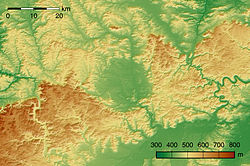
Explicación paso a paso:
grdgradient ries.grd -A135 -Ne0.5 -Gries_schatten.grd
grdgradient: Genera a partir de los regitros topográficos un juego de luz y sombra.
ries.grd: Nombre del archivo con los registros topográficos.
-A135: El ángulo de iluminación (-A) es medido positivo desde la dirección norte y en el sentido de los punteros del reloj, en este caso son 135 grados, es decir desde abajo a la derecha viene la luz.
-Ne0.5: La densidad de la sombra (-N) es calculada con el método (e) y tiene una intensidad de 0,5.
-Gries_schatten.grd: Er archivo de salida (-G) se llama ries_schatten.grd .
grdimage ries.grd -Iries_schatten.grd -Cries.cpt -JA10.58/48.88/18c -R10.15/48.6/11/49.15r -P -K >ries.ps
grdimage: El comando grdimage confecciona a partir de los registros topográficos y la paleta de colores un relieve. El proceso puede tomar algún tiempo.
ries.grd: Nombre del archivo con los registros topográficos.
-Iries_schatten.grd: Los datos de iluminación (-I) serán leídos desde el archivo ries_schatten.grd.
-Cries.grd: El archivo con la paleta de colores (-C) es ries.grd
-JA10.58/48.88/18c: Se repite la indicación de psmap.
-R10.15/48.6/11/49.15r: Se repite la indicación de psmap.
-P: Se repite la indicación de psmap.
-K: Se repite la indicación de psmap.
>ries.ps: El archivo de salida es ries.ps en el directorio C:\GMT\bin\
pscoast -JA10.58/48.88/18c -R10.15/48.6/11/49.15r -I1/2/40/40/120 -Df -Lf10.87/49.13/48.88/10:km:r -P -K -O --LABEL_FONT_SIZE=14 >>ries.ps
pscoast: El mapa recibe más información.
-JA10.58/48.88/18c: Se repite la indicación de psmap.
-R10.15/48.6/11/49.15r: Se repite la indicación de psmap.
-I1/2/40/40/120: Se repite la indicación de psmap.
-Df: Se repite la indicación de psmap.
-Lf10.87/49.13/48.88/10:km:r: Se repite la indicación de psmap.
-P: Se repite la indicación de psmap.
-K: Se repite la indicación de psmap.
-O: Se repite la indicación de psmap.
--LABEL_FONT_SIZE=14: Se repite la indicación ya explicada.
>>ries.ps: Las nuevas informaciones se agregan a ries.ps.
psscale -D3c/17c/4c/0.4ch -Cries.cpt -B/:m: -P -O >>ries.ps
psscale: Este comando confecciona un rótulo que muestra las alturas con diferentes colores, un rótulo de escala altura.
-D3c/17c/4c/0.4ch: El rótulo de escala altura (-D) está a 3 cm del margen izquierdo y a 17 cm del margen inferior, tiene un largo de 4 cm y un ancho de 0,4 cm y tiene una posición horizontal (h).
-Cries.cpt: El archivo con la paleta de colores se llama ries.cpt
-B/:m:: Se agrega una nota (-B). A la derecha del rótulo se imprime a media altura la letra m.
-P: Se repite la indicación de psmap.
-O: Se repite la indicación de psmap.
>>ries.ps: El archivo de salida es ries.ps.
Por último deben ser corregidas con un programa de editor de imágenes como GIMP los dos errores en la parte inferior derecha del mapa.
Ejemplo Sudáfrica
[editar]Los registros topográficos usados en este caso provienen de ETOPO2v2 . Se descargó el archivo f4 netCDF.zip ETOPO2v2g f4 netCDF.zip y desempacó en el directorio C:\gmt\bin con el nombre ETOPO2v2g_f4.nc . Además, fueron creados 2 archivos en C:\gmt\bin con paletas de colores, uno para el continente, llamado africa.cpt, y uno para el océano, llamado africa_mar.cpt.
# File africa.cpt 0 0 97 71 50 16 122 47 50 16 122 47 500 232 215 125 500 232 215 125 1500 161 67 0 1500 161 67 0 2000 130 30 30 2000 130 30 30 3000 110 110 110 3000 110 110 110 4000 255 255 255 4000 255 255 255 6000 255 255 255 B 0 97 71 F 255 255 255 N 255 255 255
# File africa_mar.cpt -11000 36 38 175 -5500 56 58 195 -5500 56 58 195 -3000 70 72 214 -3000 70 72 214 -2000 81 102 217 -2000 81 102 217 -750 100 129 223 -750 100 129 223 -70 131 161 230 -70 131 161 230 -20 164 192 240 -20 164 192 240 0 170 200 255 B 36 38 175 F 170 200 255 N 255 255 255
Los 8 comandos para este mapa son :
grdcut ETOPO2v2g_f4.nc -R-10/70/-50/10 -Gafrica.grdgrdgradient africa.grd -A45 -Ne0.5 -Gafrica_sombras.grdgrdimage africa.grd -Cafrica_mar.cpt -JL30/-20/-30/-10/24c -R0/-36/52/0r -P -K --PAPER_MEDIA=A3 >africa.pspscoast -Gc -JL30/-20/-30/-10/24c -R0/-36/52/0r -Di -P -K -O --PAPER_MEDIA=A3 >>africa.psgrdimage africa.grd -Iafrica_sombras.grd -Cafrica.cpt -JL30/-20/-30/-10/24c -R0/-36/52/0r -P -K -O --PAPER_MEDIA=A3 >>africa.pspscoast -Q -K -O >>africa.pspscoast -JL30/-20/-30/-10/24c -R0/-36/52/0r -W0.5/40/40/120 -I1/2/40/40/120 -I2/1/40/40/120 -N1/3/255/255/255 -Di -B10g5 -Lf50/-35/-20/1000 -P -K -O --PAPER_MEDIA=A3 >>africa.pspsscale -D0.6c/3.1c/5c/0.5c -Cafrica.cpt -B:m: -L -P -O --PAPER_MEDIA=A3 >>africa.ps
Analicemos ahora los comandos uno a uno:

grdcut ETOPO2v2g_f4.nc -R-10/70/-50/10 -Gafrica.grd
Explicación:
grdcut: Este comando no es absolutamente necesario, pero podría eventualmente ahorrar en las próximas etapas mucho tiempo de proceso porque extrae del relativamente grande archivo original .nc la sección que realmente se usa.
ETOPO2v2g_f4.nc: Nombre del archivo original con los registros topográficos.
-R-10/70/-50/10: La sección a extraer (-R) va desde longitud -10 hasta longitud 70 y de latitud -50 hasta latitud 10.
-Gafrica.grd: El nombre del archivo de salida (-G) es africa.grd
grdgradient africa.grd -A45 -Ne0.5 -Gafrica_sombras.grd
Explicación:
grdgradient: Produce un juego de luz y sombra a partir de los registros topográficos.
africa.grd: Nombre del archivo con los registros topográficos.
-A45: Indica el ángulo de iluminación (-A), este se mide positivamente desde el norte en el sentido de los punteros del reloj y en este caso es de 45 grados (es decir la luz viene del lado superior derecho)
-Ne0.5: La densidad de la sombra (-N) es medida según el método (e) y tiene una intensidad de 0,5.
-Gafrica_sombras.grd: El archivo de salida (-G) es africa_sombras.grd
grdimage africa.grd -Cafrica_mar.cpt -JL30/-20/-30/-10/24c -R0/-36/52/0r -P -K --PAPER_MEDIA=A3 >africa.ps
Explicación:
grdimage: El comando grdimage genera a partir de los registros topográficos y las paletas de colores un relieve topográfico. El proceso puede demorar.
africa.grd: Nombre del archivo con los registros topográficos.
-Cafrica_mar.cpt: El archivo con las paletas de color (-C) se llama africa_mar.cpt
-JL30/-20/-30/-10/24c: El tipo de proyección (L de Lambert) longitud (30)y latitud (-20) del centro de proyección, dos paralelos estándar (-30 y -10) y el tamaño del mapa como ancho (24c veinticuatro centímetros). Si se da el ancho se debe especificar con una L mayúscula. Si se da una escala (1:500000) se debe especificar el tipo de proyección con una l minúscula.
-R0/-36/52/0r: La sección del mapa (-R) debe ser definido por 2 esquinas (la r al final) y va desde el límite izquierdo inferior (longitud 0 y latitud -36) hasta el límite derecho superior (longitud 52 y latitud 0). La r final indica que de ha definido 2 esquinas opuestas de la sección.
-P: La página en posición retrato.
-K: No cerrar el archivo.
--PAPER_MEDIA=A3: El formato del mapa será A3.
>africa.ps: El archivo de salida es africa.ps en el directorio C:\gmt\bin\
pscoast -Gc -JL30/-20/-30/-10/24c -R0/-36/52/0r -Di -P -K -O --PAPER_MEDIA=A3 >>africa.ps
Explicación:
pscoast: Aquí el comando pscoast tiene la función de marcar las superficies. No traza líneas
-Gc: Elige superficies que no están cubiertas por el agua. Las siguientes acciones incumben solo esos terrenos.
-JL30/-20/-30/-10/24c: El tipo de proyección (L) longitud (30)y latitud (-20) del centro de proyección, dos paralelos estándar (-30 y -10) y el tamaño del mapa como ancho (24c veiticuatro centímetros). Si se da el ancho se debe especificar con una L mayúscula. Si se da una escala (1:500000) se debe especificar el tipo de proyección con una l minúscula.
-R0/-36/52/0r: La sección del mapa con la siguiente sequencia: meridiano derecho/paralelo sur/meridiano izquierdo/paralelo norte/
-Di: La resolución del mapa.
-P: La página en posición retrato.
-K: No se debe cerrar el archivo.
-O: No sobreescribir el archivo.
--PAPER_MEDIA=A3: El formato del mapa es A3.
>>africa.ps: Los datos generados se agregan al archivo africa.ps .
grdimage africa.grd -Iafrica_sombras.grd -Cafrica.cpt -JL30/-20/-30/-10/24c -R0/-36/52/0r -P -K -O --PAPER_MEDIA=A3 >>africa.ps
Explicación: El comando grdimage genera a partir de los registros topográficos y las paletas de colores un relieve topográfico. Algunos parámetros han sido cambiados. El proceso puede demorar.
-Iafrica_sombras.grd: Los datos almacenados (-I) en el archivo africa_sombras.grd son aplicados al mapa.
-Cafrica.cpt: El nombre del archivo con la paleta de colores (-C) es africa.cpt
-O: No sobreescribir el archivo.
>>africa.ps: Los datos generados se agregan al archivo africa.ps .
pscoast -Q -K -O >>africa.ps
Explicación:
pscoast: El comando pscoast sirve aquí para revertir la marca que el anterior comando pscoast colocó sobre las partes que no estaban cubiertas por el agua.
-Q: Revierte la selección, de tal manera que los próximos comandos se aplican a todo el mapa.
-K: No cerrar el archivo.
-O: No sobreescribir el archivo.
>>africa.ps: Los datos se agregan al archivo africa.ps .
pscoast -JL30/-20/-30/-10/24c -R0/-36/52/0r -W0.5/40/40/120 -I1/2/40/40/120 -I2/1/40/40/120 -N1/3/255/255/255 -Di -B10g5 -Lf50/-35/-20/1000 -P -K -O --PAPER_MEDIA=A3 >>africa.ps
Explicación:
pscoast: El comando pscoast sirve para agregar al mapa los demás datos usuales al mapa.
-JL30/-20/-30/-10/24c: Se repite la indicación de psmap.
-R0/-36/52/0r: El tipo de proyección.
-W0.5/40/40/120: El color de los océanos.
-I1/2/40/40/120: Color y espesor de las líneas que representan ríos.
-I2/1/40/40/120: Color y espesor de las líneas que representan ríos.
-N1/3/255/255/255:Tipo, espesor y color de las fronteras a dibujar.
-Di: La resolución del mapa.
-B10g5: Tipo y frecuencia de la malla de coordenadas geográficas.
-Lf50/-35/-20/1000: Rótulo de escala.
-P: Página en posición retrato.
-K: No cerrar el archivo.
-O: No sobreescribir el archivo.
--PAPER_MEDIA=A3: El formato de la página es A3.
>>africa.ps: Los datos se agregan al achivo africa.ps .
psscale -D0.6c/3.1c/5c/0.5c -Cafrica.cpt -B:m: -L -P -O --PAPER_MEDIA=A3 >>africa.ps
Explicación:
psscale: Este comando confecciona un rótulo con colores para la escala de alturas.
-D0.6c/3.1c/5c/0.5c: La ubicación del rótulo (-D) es a 0,6 cm del margen izquierdo y a 3,1 cm del margen del margen inferior y tiene un largo de 5 cm y un espesor de 0,5 cm.
-Cafrica.cpt: El archivo con la paleta de colores a usar es africa.cpt .
-B:m:: Se indica que debe ser impresa una nota (-B) a la derecha del rótulo de colores se imprime una 'm' (en el centro).
-L: Se debe generar una escala uniforme, de tal manera que las distancias entre las alturas no sean proporcionales sino iguales.
-P: La página en posición retrato.
-O: No sobreescribir el archivo.
--PAPER_MEDIA=A3: El formato del mapa es A3.
>>africa.ps: Los datos se agregan al archivo africa.ps .
Respuestas a preguntas frecuentes
[editar]- ¿Se escribe 34,56 ó 34.56?
Depende de la configuración de su computadora. Se debe probar.
- ¿Sus archivos de texto tienen ^M o las líneas no se distingen?
Puede ser que este leyendo en un sistema Windows un archivo de texto editado en Unix ó viceversa.
- ¿Es el "—" realmente un "-"?
Copiar y pegar a veces trae símbolos parecidos pero no iguales. Por ejemplo, "-" y "—" son parecidos, pero no iguales. El primero es el símbolo "menos", el segundo es U2014 ó em-dash.
- ¿Cómo trazo una línea recta en el mapa?, ¿y solo un punto?
Supongamos que queremos dibujar la línea quebrada ABC cuyas coordenadas están definidas en el archivo frontera.txt.
file frontera.txt # Coordenadas de la frontera # T=top M=middle B=bottom # L=left C=centre R=right # longitud latitud talla ángulo tipo Justif Texto -66:25:0 -55:07:3 10 0 0 BL A -66:04:7 -55:11:0 10 0 0 BL B -65:43:6 -55:22:9 10 0 0 BL C
Para abreviar utilizamos:
SECC="-R"$W/$S/$E/$N"r" # la sección del mundo a dibujar
PROY="-JA"$CLON/$CLAT"/45" # el tipo de proyección
OUTFILE=martillo.ps # el nombre del archivo de salida
El siguiente mandato traza una línea (W) roja (red) continua de 1.0 de espesor entre A-B y B-C:
psxy frontera.txt $SECC $PROY -W1.0,red -K -O>>$OUTFILE
El siguiente mandato traza una línea (W) gris (gray) de guiones (-) de 1.0 de espesor entre A-B y B-C:
psxy frontera.txt $SECC $PROY -W1.0,gray,- -K -O>>$OUTFILE
El siguiente mandato dibuja (S) un círculo (c) de diámetro 0.1 y color rojo (red):
psxy frontera.txt $SECC $PROY -Gred -Sc0.1 -K -O>>$OUTFILE
Otras opciones para S son: s:estrellas, e:elipse, etc. Ver psxy[7]. Las unidades de dimensión son tomadas por defecto del archivo .gmtdefaults4 a no ser que sean dadas con 'c', 'i', 'm', ó 'p'.
Elaboración posterior de mapas generados con GMT
[editar]Los mapas elaborados con GMT son archivos Postscript y no pueden ser leídos directamente por Wikipedia ni Commons. Además, la mayoría de los mapas "crudos" de GMT requieren de algún retoque: agregar topónimos, textos, colores, fechas, referencias, símbolos, etc.
Para ello hay dos opciones generales:
- leer el archivo postscript con un programa editor de imágenes de gráficos rasterizados como GIMP y completar así el mapa, generando luego un archivo legible para Wikipedia como PNG ó JPG. En la mayoría de las distribuciones Linux, Gimp no tiene problemas en leer "ps" ó "eps" de GMT ni en exportar a png o jpg.
- leer el archivo postscript con un editor de SVG como Inkscape y agregar la información faltante. Sin embargo, los formatos ps (ó eps) no son siempre compatibles con los programas que deberían poder leerlos, de tal manera que Inkscape (versión 0.41) no puede leer ni el formato "ps" ni el "eps" generados por GMT (versión 4.2.0). Para solucionar este problema hay que utilizar algún programa intermedio que lea el archivo generado por GMT y que a su vez genere un archivo legible por Inkscape. En el caso de las versiones dadas aquí (GMT 4.2.0 e Inkscape 0.41) ese programa puente puede ser Scribus versión 1.2.1. Con Scribus se puede importar el formato "ps" de GMT y exportar un archivo en formato "svg" legible por Inkscape.
Por supuesto, puede haber otras combinaciones o posibilidades, por ejemplo, trabajar directamente con Scribus.
Licencia
[editar]Mapas confeccionados con GMT deben ser colocados bajo licencia Licencia de documentación libre GNU y deben tener un enlace a http://gmt.soest.hawaii.edu/ en la página.
En Wikipedia Commons utiliza la plantilla {{GFDL-GMT}}.
Otras páginas web
[editar]- Ayuda en la página oficial de GMT (ver Docs) (en inglés)
- Tutorial oficial de GMT (en inglés)
- Descripción de las posibles proyecciones con GMT (en inglés)
- Guía para enmascar sectores de un mapa (en inglés)
- GMT Breve guía GMT (en alemán)
- Excelente curso de la Universidad Libre de Berlín con ejemplos y archivos para descargar (en alemán)
- Ejemplo exacto para un mapa con relieve y textos (en inglés)
- Un ejemplo con Inkscape y Overlays (en alemán)
- Generic Mapping Tools y Adobe Illustrator (en alemán)
Fuentes
[editar]- ↑ Indicación: Un esquema sinóptico de todos los programas y su función (en inglés)
- ↑ a b Indicación: Latitud y longitud de poblados y nombres geográficos
- ↑ a b c Indicación: Un esquema sinóptico de todos los parámetros de pscoast (en inglés)
- ↑ Indicación: Tipos de proyecciones (en inglés)
- ↑ Indicación: Un abanico de colores RGB con 650 colores, 20.01.2007
- ↑ Indicación: Un esquema sinóptico con los modos standard de GMT (en inglés)
- ↑ a b Indicación: Un esquema sinóptico con todos los parámetros de psxy (en inglés)
- ↑ Indicación: Un esquema sinóptico con todos los parámetros de pstext (en inglés)
- ↑ Indicación: Tabla de símbolos y letras representables y sus respectivos códigos octales (CHAR_ENCODING) (en inglés)
- ↑ Indicación: Un esquema sinóptico de todos los parámetros de grdimage (en inglés)
- ↑ Indicación: Un esquema sinóptico de todos los parámetros de grdgradient (en inglés)
- ↑ Indicación: Un esquema sinóptico de todos los parámetros de psscale (en inglés)
- ↑ a b Indicación: Un esquema sinóptico con todos los parámetros de xyz2grd (en inglés)
- ↑ Indicación: Un esquema sinóptico de todos los parámetros de grdpaste (en inglés)
- ↑ Indicación: Más informaciones sobre paletas de color se encuentran en el manual de GMT (en inglés)